10 parasta pikanäppäintä Windows 10:ssä ja niiden käyttö

Tutustu Windows 10:n 10 suosituimpaan pikanäppäimeen ja siihen, miten voit hyödyntää niitä tehokkaasti töissä, koulussa ja muissa asioissa.
Nuoret ovat jo aktiivisia TikTokissa, ja nyt siihen on tulossa paljon enemmän käyttäjiä, koska pandemia jätti meille vähemmän viihdevaihtoehtoja. Tilastojen mukaan suuri määrä käyttäjiä liittyy TikTokiin luojaksi. Olipa kyseessä liittyminen uutena jäsenenä TikTokiin tai TikTok-sovelluksen kokeileminen tehdäksesi itsevideoita ensimmäistä kertaa; jokainen tarvitsee oppaan. Kun näet niin monien tekevän duettoa, mietit, kenelle duettoi TikTokissa.
Ihmiset ovat seuranneet tätä lyhyen sisällön luomisen villitystä, koska se saa yleisön nopeasti. Voit myös kokeilla tätä sovellusta ja esitellä sisällön luomista, tanssimista, näyttelemistä tai muita kykyjäsi TikTokissa. Mutta jos et tiedä kuinka tehdä duetto TikTokissa ja epäröit, vastaus on tässä, kun ajattelimme helpottaa ongelmaasi ja näyttää kuinka tehdä duetto TikTokissa tällä opetusohjelmalla.
Mitä duetto tarkoittaa Tiktokissa?
Kun teet yhteistyötä toisen artistin videossa TikTok-sovelluksessa, se näkyy yhdessä. Tämän tyyppistä videota kutsutaan duetoksi TikTokissa, ja se on melko kuuluisa eri versioistaan. Tärkeää on, että TikTok-duetto kestää vain 15 sekuntia.
Huomautus: Sinun on oltava yksityisen tilin ystävä tai sen pitäisi olla julkiselta tililtä luodaksesi dueton TikTokissa heidän kanssaan.
Kuinka tehdä duettoa TikTokissa?
Aloitetaan yksinkertaisilla vaiheilla ymmärtääksesi kuinka tehdä duetto TikTokissa.
Vaihe 1: Lataa sovellus älypuhelimeesi ja kirjaudu sisään tilillesi (Rekisteröidy uusi tili).
Vaihe 2: Sovelluksen kotisivuna näet joukon videoita siinä toistettavana. Valitse se, jonka kanssa haluat tehdä dueton.
Vaihe 3: Napauta näytön oikealla puolella olevaa Jaa-painiketta.
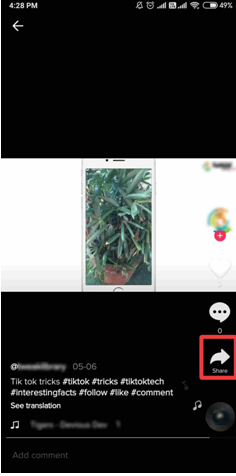
Vaihe 4: Nyt näkyviin tulee kaksi riviä, joista ensimmäisellä on sovellukset. Toisella rivillä näet säätimet; neljäs vaihtoehto on Duet. Napauta sitä.
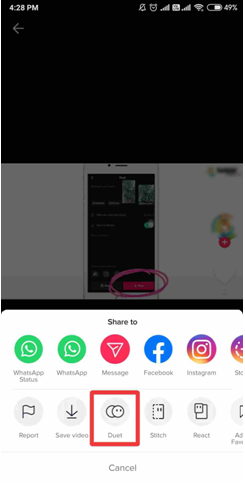
Tämä aloittaa videon lataamisen puolestasi ja voi kestää hetken. Odota sen valmistumista, sillä se ohjaa sinut seuraavalle sivulle.
Vaihe 5: Näyttöön avautuu puolet näytöstä videolla ja toinen puoli kamerallasi.
Tallennuspainike sijaitsee näytön alareunassa keskellä. Voit myös tarkistaa tehosteet ja tehdä videotallennuksen luovan heidän avullaan. Suuntaa kamera kohteeseen ja aloita tallennus.
Vaihe 6: Kun 15 sekunnin tallennus on valmis, se käsittelee tallennuksen. Sinut ohjataan sivulle katsomaan sitä lopputuotteena. Jos olet tyytyväinen leikkeeseen, napauta Seuraava-painiketta oikeassa alakulmassa.
Vaihe 7: Nyt duetto TikTok -video on valmis lähetettäväksi. Voit lisätä siihen asiaankuuluvat hashtagit ja otsikon. Napauta Lähetä-painiketta, jotta se julkaistaan TikTok-sovelluksessa.
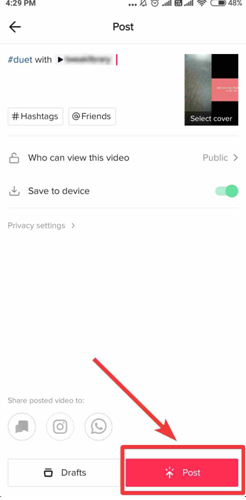
Vaihe 8: Voit tehdä muutoksia katsojiin Ketkä voivat katsoa tämän videon -vaihtoehdolla. Napauta sitä tehdäksesi muutoksia, koska se on oletuksena julkinen.
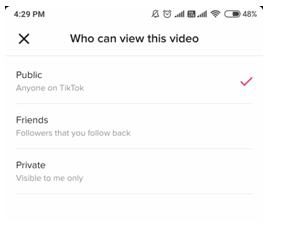
Kun olet varma, että voit lähettää sen, ja näin voit tehdä dueton TikTokissa onnistuneesti.
Huomautus: Koska sovellus on kiinalaista alkuperää, se ei välttämättä ole saatavilla Intiassa, koska Intian hallitus on kieltänyt osan kiinalaisista sovelluksista.
Yhteenvetona:
Tunne olosi vähemmän yksinäiseksi luomalla dueton ystäviesi ja muiden TikTok-käyttäjien kanssa. Tämä viesti auttaa sinua oppimaan tekemään dueton TikTokissa ja osallistumaan sisällön luomiseen muiden käyttäjien kanssa.
Toivomme, että tämä artikkeli auttoi sinua löytämään vastauksen dueton tekemiseen TikTokissa. Haluaisimme tietää mielipiteesi tästä viestistä tehdäksemme siitä hyödyllisemmän. Ehdotuksesi ja kommentit ovat tervetulleita alla olevaan kommenttiosaan. Jaa tiedot ystäviesi ja muiden kanssa jakamalla artikkeli sosiaalisessa mediassa.
Haluamme kuulla sinusta!
Olemme Facebookissa , Twitterissä , LinkedInissä ja YouTubessa . Jos sinulla on kysyttävää tai ehdotuksia, ilmoita meille alla olevassa kommenttiosassa. Haluamme ottaa sinuun yhteyttä ratkaisun kera. Julkaisemme säännöllisesti vinkkejä ja temppuja sekä ratkaisuja yleisiin tekniikkaan liittyviin ongelmiin.
Liittyvät aiheet:
Kuinka poistaa TikTok-tili pysyvästi.
TikTok-rahalaskin ja kuinka ansaita TikTokista.
Tutustu Windows 10:n 10 suosituimpaan pikanäppäimeen ja siihen, miten voit hyödyntää niitä tehokkaasti töissä, koulussa ja muissa asioissa.
Opas BitLockerin käyttöön, Windows 10:n tehokkaaseen salausominaisuuteen. Ota BitLocker käyttöön ja suojaa tiedostosi helposti.
Opas Microsoft Edge -selaushistorian tarkastelemiseen ja poistamiseen Windows 10:ssä. Saat hyödyllisiä vinkkejä ja ohjeita.
Katso, kuinka voit pitää salasanasi Microsoft Edgessä hallinnassa ja estää selainta tallentamasta tulevia salasanoja.
Kuinka eristää tekstin muotoilua Discordissa? Tässä on opas, joka kertoo, kuinka Discord-teksti värjätään, lihavoidaan, kursivoitu ja yliviivataan.
Tässä viestissä käsittelemme yksityiskohtaisen oppaan, joka auttaa sinua selvittämään "Mikä tietokone minulla on?" ja niiden tärkeimmät tekniset tiedot sekä mallin nimen.
Palauta viimeinen istunto helposti Microsoft Edgessä, Google Chromessa, Mozilla Firefoxissa ja Internet Explorerissa. Tämä temppu on kätevä, kun suljet vahingossa minkä tahansa välilehden selaimessa.
Jos haluat saada Boogie Down Emoten Fortnitessa ilmaiseksi, sinun on otettava käyttöön ylimääräinen suojakerros, eli 2F-todennus. Lue tämä saadaksesi tietää, miten se tehdään!
Windows 10 tarjoaa useita mukautusvaihtoehtoja hiirelle, joten voit joustaa, miten kohdistin toimii. Tässä oppaassa opastamme sinut läpi käytettävissä olevat asetukset ja niiden vaikutuksen.
Saatko "Toiminto estetty Instagramissa" -virheen? Katso tämä vaihe vaiheelta opas poistaaksesi tämän toiminnon, joka on estetty Instagramissa muutamalla yksinkertaisella temppulla!







